AndroidとiOS用の無料漫画読み物アプリ10選
アンドロイドios用無料漫画読み物アプリ10選。 漫画は、世界で最も人気のある娯楽の源の一つです。 そして、以前は紙のコミックを購入する必要がありましたが、今ではスマートフォンやタブレットですぐにコミックを読むことができる多くのアプリがあります。 AndroidやiOSの無料コミックリーダーアプリ …
記事を読む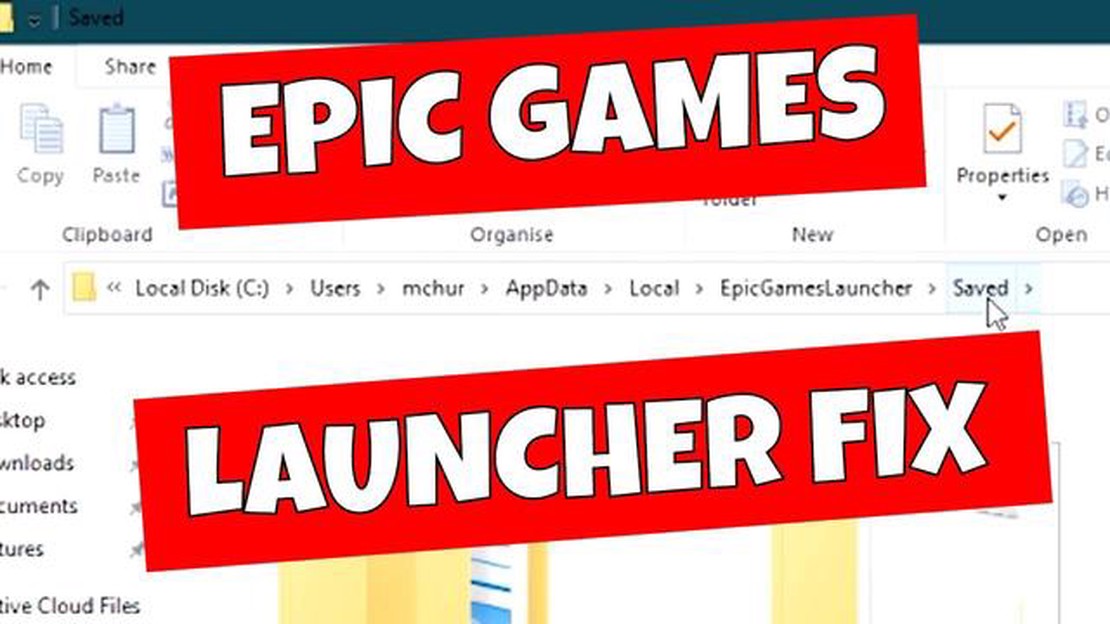
もしあなたがフォートナイトのファンで、Windows 10でゲームが白い画面から抜け出せなくなるというイライラする問題を経験しているなら、あなただけではありません。 この問題は多くのプレイヤーから報告されており、ゲーム体験に大きな支障をきたす可能性があります。 しかし、この問題を解決し、すぐにフォートナイトのプレイを再開できる簡単な解決策がいくつかあることは朗報です。
可能な解決策の1つは、グラフィックドライバーをアップデートすることです。 古いグラフィックドライバーや互換性のないグラフィックドライバーは、フォートナイトを含むゲームに問題を引き起こすことがよくあります。 グラフィックドライバを更新するには、グラフィックカードメーカーのウェブサイトにアクセスし、特定のモデルの最新ドライバをダウンロードします。 新しいドライバをインストールしたら、コンピュータを再起動し、白い画面の問題が解決するかどうかを確認してください。
もう1つの解決策は、ゲームファイルの整合性を確認することです。 ゲームファイルの破損や紛失が原因で、フォートナイトが白い画面で動かなくなることがあります。 ゲームファイルの整合性を確認するには、Epic Gamesのランチャーを開いてライブラリに移動し、フォートナイトの横にある歯車のアイコンをクリックします。 そこから「Verify」を選択し、プロセスが完了するまで待ちます。 これでゲームファイルに問題がないかチェックされ、必要に応じて修復されます。
グラフィックドライバのアップデートやゲームファイルの検証を行っても白い画面の問題が解決しない場合は、互換モードでフォートナイトを実行してみることもできます。 フォートナイトのショートカットまたはランチャーを右クリックし、「プロパティ」を選択して「互換性」タブを開きます。 互換モードでこのプログラムを実行する」にチェックを入れ、ドロップダウンメニューから古いバージョンのWindowsを選択します。 適用」をクリックしてからフォートナイトを起動し、白い画面の問題が解決されるか確認してください。
うまくいけば、これらの解決策のどれかがWindows 10のフォートナイトの白い画面の問題を解決するのに役立ちます。 どの方法もうまくいかない場合は、Epic Gamesのサポートに問い合わせてみてください。 フォートナイトのゲームセッションが白い画面で台無しにならないように、これらの簡単な解決策を今すぐお試しください!
もしあなたがFortniteプレイヤーで、Windows 10でゲームが白い画面で固まるというイライラする問題を経験しているなら、心配しないでください。 この問題を解決し、お気に入りのゲームをプレイするために試せる簡単な解決策がいくつかあります。
うまくいけば、これらの解決策のいずれかが Windows 10 のフォートナイトの白い画面の問題を解決し、ゲームを楽しめるようになります。 幸運を祈ります!
フォートナイトが白い画面で固まる問題をトラブルシューティングする前に、お使いのシス テムがゲームの最小要件を満たしているかどうかを確認することが重要です。 フォートナイトの推奨システム要件と最小システム要件は以下の通りです:
**フォートナイトの推奨システム要件と最小システム要件は以下の通りです。
**Minimum システム要件: **
これらの動作環境は、ゲームのアップデートによって変更される可能性があります。 フォートナイトの公式サイトやEpic Gamesのランチャーで最新のシステム要件を確認することをお勧めします。
Windows 10でフォートナイトが白い画面で動かなくなる問題を経験している場合、 古いグラフィックドライバや互換性のないグラフィックドライバが原因である可能性があります。 グラフィックドライバを更新することで、この問題を解決し、全体的なゲーム体験を改善できることがよくあります。
こちらもお読みください: サムスンGalaxy A53 5Gのトラブルシューティング: 電源が切れた理由と対処方法
以下は、Windows 10でグラフィックドライバーを更新する手順です:
グラフィックドライバを更新した後、フォートナイトを再度起動し、白い画面の問題が解決されているか確認してください。 ドライバを更新することで、ゲームのパフォーマンスと安定性を向上させることもできます。
こちらもお読みください: microSDスロット搭載のAndroid携帯トップ5
グラフィックドライバを更新しても問題が解決しない場合は、さらにトラブルシューティングを行うか、ゲームのサポートチームに問い合わせる必要があるかもしれません。
Windows 10でFortniteが白い画面で固まる問題を経験している場合、可能な解決策の1つ は、アンチウイルスとファイアウォールソフトウェアを一時的に無効にすることです。 これらのセキュリティプログラムがゲームの接続を妨害したり、白い画面でフリーズしたりすることがあります。 ここでは、これらを無効にする方法を説明します:
ウイルス対策ソフトウェアとファイアウォールソフトウェアの両方を無効にしたら、フォートナイトをもう一度実行してみて、白い画面の問題が解決したかどうかを確認します。 ゲームが正常に起動した場合は、今後フォートナイトがゲームに干渉しないように、ウイルス対策ソフトとファイアウォールソフトの例外またはホワイトリストに追加する必要があるかもしれません。
注意:ウイルス対策ソフトやファイアウォールソフトを無効にすると、コンピュータが潜在的なセキュリティリスクに一時的にさらされることになります。 フォートナイトの白い画面の問題のトラブルシューティングが終了したら、すぐにこれらを再度有効にしてください。
Windows 10 のフォートナイトで白い画面の問題がまだ発生している場合、可能な解決策の 1 つは、フォートナイトと Epic Games Launcher を再インストールすることです。 以下はその手順です:
フォートナイトとEpic Games Launcherを再インストールしても白い画面の問題が解決しない場合は、Epic Gamesのサポートにお問い合わせください。
フォートナイトが白い画面から抜け出せない問題を解決するには、いくつかの解決策を試すことができます。 まず、ゲームとWindows 10が最新であることを確認してください。 次に、ゲームファイルを確認し、必要に応じてゲームを再インストールしてみてください。 また、競合を引き起こしている可能性のあるサードパーティ製のウイルス対策ソフトウェアを無効にしてみることもできます。 最後に、上記のいずれの解決策もうまくいかない場合は、互換モードでゲームを実行してみるか、Epic Gamesのサポートに問い合わせてみてください。
Windows10でフォートナイトのゲームが白い画面で固まる原因はいくつか考えられます。 古いゲームファイルやWindows 10ファイル、サードパーティ製のウイルス対策ソフトウェアとの競合、破損したゲームファイル、互換性の問題などが考えられます。 さらに、ハードウェアやドライバの問題もこの問題を引き起こす可能性があります。 提案された解決策に従うことで、問題の原因を絞り込むことができ、うまくいけば問題を解決することができます。
Windows10でFortniteが白い画面でフリーズする場合、問題を解決するためにできるいくつかのステップがあります。 まず、ゲームとWindows 10をアップデートして、最新のソフトウェアであることを確認してください。 また、ゲームファイルを確認し、必要に応じてフォートナイトを再インストールしてみてください。 サードパーティ製のアンチウイルスソフトを無効にし、互換モードでゲームを実行することも有効な場合があります。 それでも問題が解決しない場合は、Epic Gamesのサポートに問い合わせることをお勧めします。
はい、ゲームを再インストールせずに白い画面で固まるフォートナイトを直すには、いくつかの解決方法を試すことができます。 まず、ゲームとWindows 10が最新であることを確認してください。 次に、Epic Games Launcherを使ってゲームファイルを確認してみてください。 また、ゲームを管理者として実行するか、干渉している可能性のあるサードパーティのウイルス対策ソフトウェアを無効にしてみてください。 いずれの解決策もうまくいかない場合は、最後の手段としてゲームの再インストールを検討する必要があるかもしれません。
アンドロイドios用無料漫画読み物アプリ10選。 漫画は、世界で最も人気のある娯楽の源の一つです。 そして、以前は紙のコミックを購入する必要がありましたが、今ではスマートフォンやタブレットですぐにコミックを読むことができる多くのアプリがあります。 AndroidやiOSの無料コミックリーダーアプリ …
記事を読むコールオブデューティーモバイルapkをダウンロード(インストールガイド)。 コールオブデューティーモバイルは、世界中の何百万人ものアクションシューティングゲームファンを結びつける人気ゲームです。 このゲームはActivisionによって開発され、リリースされ、Tencent Gamesと共同で開発さ …
記事を読むサムスンギャラクシーS7エッジ画面が再起動時にLEDの青い光が点灯して黒です(トラブルシューティングガイド) あなたがサムスンギャラクシーS7エッジを所有し、再起動中に青いLEDライトでイライラ黒い画面の問題に遭遇した場合、あなたは一人ではありません。 多くのユーザーがこの問題を報告しており、特に重 …
記事を読むサムスンギャラクシーZフォールド3のバッテリードレインの問題を修正 サムスンギャラクシーZフォールド3は、ユーザーにユニークで没入感のあるモバイル体験を提供する革新的な折り畳み式のデザインを持つ最先端のスマートフォンです。 しかし、他のスマートフォンと同様、バッテリーの消耗に関する問題とは無縁ではあ …
記事を読むLG G7 ThinQのメッセージングアプリが開かない問題を解決する方法 LG G7 ThinQスマートフォンを所有し、メッセージングアプリが開かない問題を経験しているのはあなただけではありません。 多くのユーザーがこの問題に遭遇していると報告しており、重要なメッセージを送受信する必要があるときにイ …
記事を読む急速に体重を増加させるための10のフィットネスアプリ(2023)。 今日では、より多くの人々がフィットネスと健康的なライフスタイルのために努力しています。 しかし、すべての人が過度の体重に苦しんでいるわけではなく、一部の人々は、逆に、数キロを獲得し、自分の身長と身体活動に最適な体重に到達することを夢 …
記事を読む